win7不能启动如何解决 win7电脑启动不了怎么处理
更新时间:2023-11-29 15:06:04作者:jkai
我们现在越来越多的小伙伴在使用win7操作系统的时候都遇到了一些自己解决不了的情况,就比如最近有小伙伴遇到了win7不能启动的情况,遇到这种情况很多小伙伴就不知道怎么解决,对此win7不能启动如何解决呢?下面小编就教大家win7电脑启动不了怎么处理,快来一起看看吧。
具体方法:
1、首先重启电脑,在重启电脑的时候狂按F8键进入系统安全模式。如果是笔记本电脑没有重启键,那么就长按电源键强制关机,然后再重新开机。
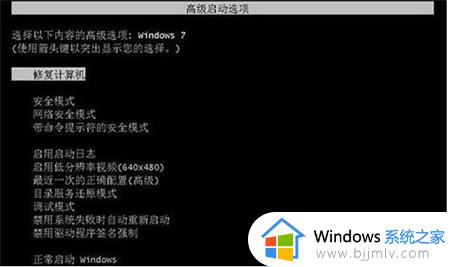
2、接着选择的是“修复计算机”,选择后进入的是系统恢复选项界面,继续点击下一步。

3、此时会弹出一个用户登录界面,如果你的win7系统需要密码,那么此时是需要输入密码的。

4、输入确定后将会进入的是系统恢复选项,在这个界面我们可以看到“启动修复”选项,这就是我们现在需要的。如果你有其他需要,也可进行其他选项的操作。

5、选择“启动修复”,那么Win7系统就会自动修复遇到大家遇到的Win7电脑开机进不了系统问题。

以上全部内容就是小编带给大家的win7电脑启动不了处理方法详细内容分享啦,小伙伴们如果你们在使用win7电脑的时候也不知道怎么解决的话就快点跟着小编一起来看看吧。
win7不能启动如何解决 win7电脑启动不了怎么处理相关教程
- win7电脑启动不了反复启动进不了系统怎么办 win7电脑无限重启进不了系统如何解决
- win7不能启动如何修复 win7不能正常启动怎么办
- win7启动不了安全模式怎么办 win7进去不了安全模式如何处理
- win7启动后键盘鼠标不能用怎么办 win7开启后键盘鼠标使用不了如何处理
- win7任务管理器无法启动如何解决 win7任务管理器启动不了怎么办
- 台式win7电脑显示正在启动windows就不动了怎么解决
- win7启动慢的主要原因怎么处理 win7启动慢怎么解决
- win7启动时间过长如何解决 windows7启动很长时间怎么处理
- win7启动特别慢怎么处理 win7电脑开机速度慢如何解决
- win7无法启动audio1068错误怎么办 win7电脑启动不了audio1068错误如何解决
- win7系统如何设置开机问候语 win7电脑怎么设置开机问候语
- windows 7怎么升级为windows 11 win7如何升级到windows11系统
- 惠普电脑win10改win7 bios设置方法 hp电脑win10改win7怎么设置bios
- 惠普打印机win7驱动安装教程 win7惠普打印机驱动怎么安装
- 华为手机投屏到电脑win7的方法 华为手机怎么投屏到win7系统电脑上
- win7如何设置每天定时关机 win7设置每天定时关机命令方法
win7系统教程推荐
- 1 windows 7怎么升级为windows 11 win7如何升级到windows11系统
- 2 华为手机投屏到电脑win7的方法 华为手机怎么投屏到win7系统电脑上
- 3 win7如何更改文件类型 win7怎样更改文件类型
- 4 红色警戒win7黑屏怎么解决 win7红警进去黑屏的解决办法
- 5 win7如何查看剪贴板全部记录 win7怎么看剪贴板历史记录
- 6 win7开机蓝屏0x0000005a怎么办 win7蓝屏0x000000a5的解决方法
- 7 win7 msvcr110.dll丢失的解决方法 win7 msvcr110.dll丢失怎样修复
- 8 0x000003e3解决共享打印机win7的步骤 win7打印机共享错误0x000003e如何解决
- 9 win7没网如何安装网卡驱动 win7没有网络怎么安装网卡驱动
- 10 电脑怎么设置自动保存文件win7 win7电脑设置自动保存文档的方法
win7系统推荐
- 1 雨林木风ghost win7 64位优化稳定版下载v2024.07
- 2 惠普笔记本ghost win7 64位最新纯净版下载v2024.07
- 3 深度技术ghost win7 32位稳定精简版下载v2024.07
- 4 深度技术ghost win7 64位装机纯净版下载v2024.07
- 5 电脑公司ghost win7 64位中文专业版下载v2024.07
- 6 大地系统ghost win7 32位全新快速安装版下载v2024.07
- 7 电脑公司ghost win7 64位全新旗舰版下载v2024.07
- 8 雨林木风ghost win7 64位官网专业版下载v2024.06
- 9 深度技术ghost win7 32位万能纯净版下载v2024.06
- 10 联想笔记本ghost win7 32位永久免激活版下载v2024.06